كيفية إنشاء قائمة بريد إلكتروني لمستخدمي WordPress
نشرت: 2021-11-01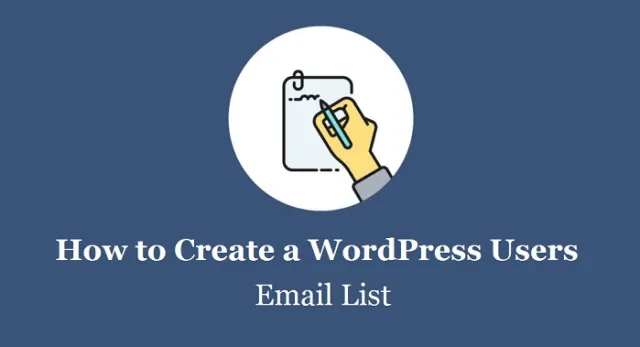
يؤدي إنشاء قوائم بريد إلكتروني إلى استنزاف الوقت إلى حد كبير ولكن تساعد قائمة طويلة من المستخدمين أيضًا في زيادة المبيعات. قبل أن تبدأ في القلق بشأنه ، اختار WordPress لحسن الحظ بعض المكونات الإضافية التي ستساعد في إنشاء قوائم البريد الإلكتروني بنجاح.
ما هو كل شيء عن قائمة البريد الإلكتروني؟
قوائم البريد الإلكتروني عبارة عن مجموعة من عناوين البريد الإلكتروني لجميع المستخدمين الذين اشتركوا في النشرة الإخبارية وجميع التحديثات. يتم إجراء هذه التحديثات من خلال موقع الويب فيما يتعلق بالأعمال المرتبطة به.
توفر لك قائمة البريد إمكانية التحديث بأخبار مثيرة وإعلانات بشأن المنتجات الجديدة وصفقات خاصة لمشتركي الرسائل الإخبارية عبر البريد الإلكتروني.
بعض الإضافات الشائعة الأخرى بواسطة WordPress
دعنا نلقي نظرة على المكونات الإضافية المختلفة لإنشاء قائمة البريد الإلكتروني لمستخدمي WordPress بسهولة:
صندوق العمل السحري:
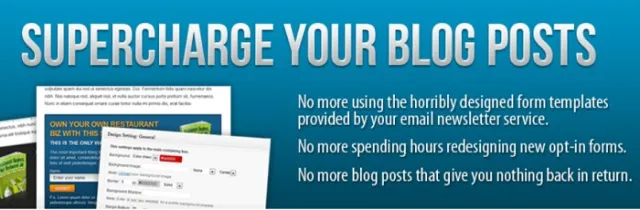

يساعد في إنشاء دعوة للعمل وخيارات بريد إلكتروني أنيقة. كما أن لديها أنماط مسبقة التكوين وسوق.
ميلمونش:
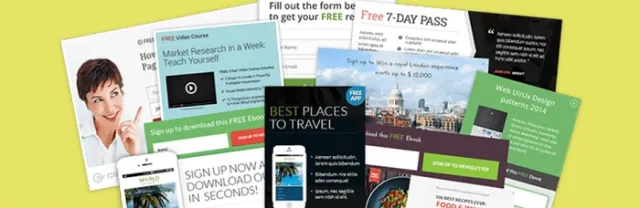

يساعد في إنشاء خيارات الاشتراك للنوافذ المنبثقة والشريط العلوي والأشرطة الجانبية والمخطوطات والتضمينات. ويشمل أيضًا اختبار A / B ، ونية الخروج ، والتحليلات ، وتسهيلات الاستهداف لقائمة البريد الإلكتروني لمستخدمي WordPress. يمكنك دمج MailMunch مع Constant Contact و Infusionsoft و MailChimp و Campaign Monitor و GetResponse.
مربع ميزة المكونات:
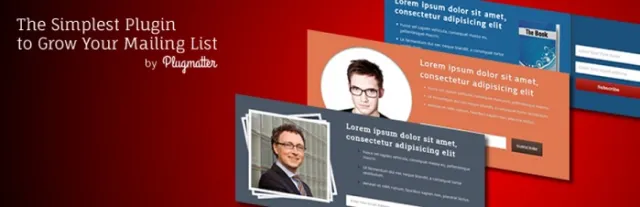

تقدم هذه المكونات الإضافية اختيارات البريد الإلكتروني التي يتم وضعها أسفل العنوان في موقع WordPress الخاص بك. يمكنك استخدام قالب لمقاطع الفيديو أو الصور وإضافتها إلى المشتركين لديك أو لإجراء اختبارات A / B.
HubSpot:
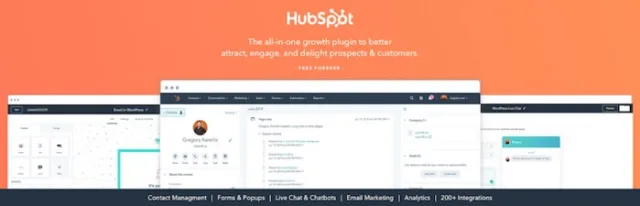

يوفر أدوات للتسويق الداخلي ويبني قوائم البريد الإلكتروني. هذا يسهل إضافة النوافذ المنبثقة سهلة الاستخدام. جامع النموذج الخاص به يلتقط الطلبات على الرغم من أنها تأتي من أدوات مختلفة.
النشرة الإخبارية:


يساعد على إدارة الكثير من الأشياء من اشتراكات المستخدمين لمتابعة الإخطارات وأتمتة البريد الإلكتروني. تساعد الإضافات المتميزة على إضافة المزيد من الميزات لقائمة البريد الإلكتروني الخاصة بك.
كيف ستنشئ قائمة بريد إلكتروني؟
فيما يلي قائمة بالطرق الجذابة لإنشاء قائمة بريد إلكتروني لمستخدمي WordPress يمكنك اتباعها:

تسجيل المستخدم على WordPress
يعد إنشاء قوائم بريد إلكتروني باستخدام مكونات إضافية لتسجيل المستخدم أمرًا سهلاً للغاية. عليك فقط استخدام المكونات الإضافية مثل Profile Builder وتنشيط الملف الشخصي من خلال التأكيد عبر البريد الإلكتروني. يساعد هذا في التحقق مما إذا كان العنوان دقيقًا.
لتعيين Profile Builder ، اتبع الخطوات التالية:
1. في منطقة المكونات الإضافية ، انقر على "إضافة جديد".
2. Search Profile Builder ثم قم بتثبيته وتنشيطه.
3. تظهر وظيفة جديدة في لوحة إدارة WordPress باتجاه اليسار.
4. تسمى الوظيفة "منشئ الملف الشخصي". عليك فقط النقر فوق الارتباط الخاص به للحصول على خيار الإعدادات لقائمة البريد الإلكتروني لمستخدمي WordPress.
5. ثم انقر فوق الإعدادات العامة التي تأتي أسفل Profile Builder.
6. تظهر نافذة نشطة على الجانب الأيمن وهي ذات تنسيق قائمة منسدلة باسم "تأكيد البريد الإلكتروني".
7. تحقق مما إذا تم تعيينه على "نعم".
8. انقر فوق الزر "حفظ التغييرات" الموجود في الأسفل.
بعد ذلك ، يمكنك بسهولة البدء في إنشاء قوائم العناوين مع مراعاة المستخدمين المسجلين. من الممارسات الأخلاقية الإعلان عن استخدام عنوان البريد الإلكتروني الذي يقدمونه لإرسال رسائل بريد إلكتروني ترويجية.
اشتراكات المتابعين من خلال Jetpack
تبرز Jetpack باعتبارها المكونات الإضافية الأكثر فعالية للمبتدئين مع 20 أو أكثر من الأدوات لمطوري الويب. ويتضمن أيضًا وحدة "الاشتراكات" التي تسهل للمشتركين الاشتراك في رسائل البريد الإلكتروني والنشرات الإخبارية لمالك الموقع.
كما أنه يساعد في إنشاء قائمة بريد إلكتروني لمستخدمي WordPress باتباع الخطوات التالية:
1. الوصول إلى واجهة WordPress وتمكين الاشتراكات لـ Jetpack.
2. إذا كانت ملحقات Jetpack غير متوفرة مع WordPress الخاص بك ، يمكنك تثبيتها وتنشيطها بشكل منفصل.
3. ثم ستظهر وظيفة في الجزء العلوي من اللوحة اليمنى في شاشة المسؤول في WordPress.
4. يظهر الملصق باسم "Jetpack" وعليك النقر فوقه للانتقال إلى الإعدادات.
5. انقر على رابط الإعدادات أدناه Jetpack.
6. تحتوي شاشة الإعدادات على خمسة أقسام هي الكتابة والأمان والعامة والمظهر والمشاركة.
7. أثناء التمرير لأسفل ، في تسمية الاشتراكات ، اسحب المفتاح نحو اليمين لتحويله إلى اللون الأزرق وتمكينه.
8. انقر فوق السهم لأسفل لتوسيع الاشتراكات. تملأ تجد العديد من مربعات الاختيار.
9. تمكين الميزات لمتابعة بلوق أو التعليقات.
10. بعد إجراء التغييرات ، انقر فوق "حفظ الإعدادات".
11. ثم عد مرة أخرى إلى المظهر وانقر على الحاجيات.
12. ابحث عن "اشتراكات المدونة (Jetpack)" لسحبها إلى الشريط الجانبي.
13. حدد تفضيلاتك الخاصة بالعنوان ونص رسالة النجاح والنصوص الاختيارية ثم انقر فوق حفظ.
14. في خيار الإعدادات بلوحة الإدارة ، انقر فوق وظيفة "قراءة" وانتقل لأسفل للوصول إلى "إعدادات المتابع".
15. تعديل النصوص للتعليقات والموقع بشكل أساسي للنصوص التمهيدية. نصوص جذابة مطلوبة للمشتركين الجدد. انقر فوق حفظ.
سيسمح موقعك للمستخدمين بالاشتراك من الشريط الجانبي وحتى ترك التعليقات. يقوم Jetpack بإبلاغ المستخدمين فورًا عند وضع التعليق أو إنشاء المنشورات.
يعرف البرنامج المساعد لقائمة البريد الإلكتروني
لدى Knews العديد من الميزات لإنشاء قائمة بريد إلكتروني لمستخدمي WordPress تستند إلى HTML. بصرف النظر عن إنشاء قائمة بريد إلكتروني ، يمكنك أيضًا مراقبة تنسيق التخطيط أيضًا. Knews مفيد في اختيار المحتوى وإرسال الرسومات.
1. قم بتثبيت ومزيد من تنشيط Knews للعثور على وظيفة جديدة Knews في لوحة الإدارة.
2. انقر فوق الارتباط الموجود أدناه للحصول على الإعدادات.
3. في البداية ، تظهر رسالة خاصة بالتكوين. اتبع الرابط لتخصيص الرسائل الإخبارية.
4. انتقل إلى المظهر وافتح الحاجيات وعند الحصول على "أداة نموذج الاشتراك في Knews" ، اسحبه إلى الشريط الجانبي.
5. يمكن تخصيص النموذج الخاص بك باستخدام CSS وبالتالي يمكنك تخصيصه باستخدام خيارات عنصر واجهة المستخدم.
6. ثم انقر فوق زر حفظ في قسم القطعة.
يتتبع تطبيق Knews المشتركين حتى تتمكن من إرسال طلب التأكيد وتنشيطهم تلقائيًا.
وبالتالي ، فإن WordPress لديه أدوات محتملة للبقاء على اتصال مع العملاء المحتملين بانتظام من خلال قائمة البريد الإلكتروني كعنصر أساسي للتسويق عبر البريد الإلكتروني أيضًا.
